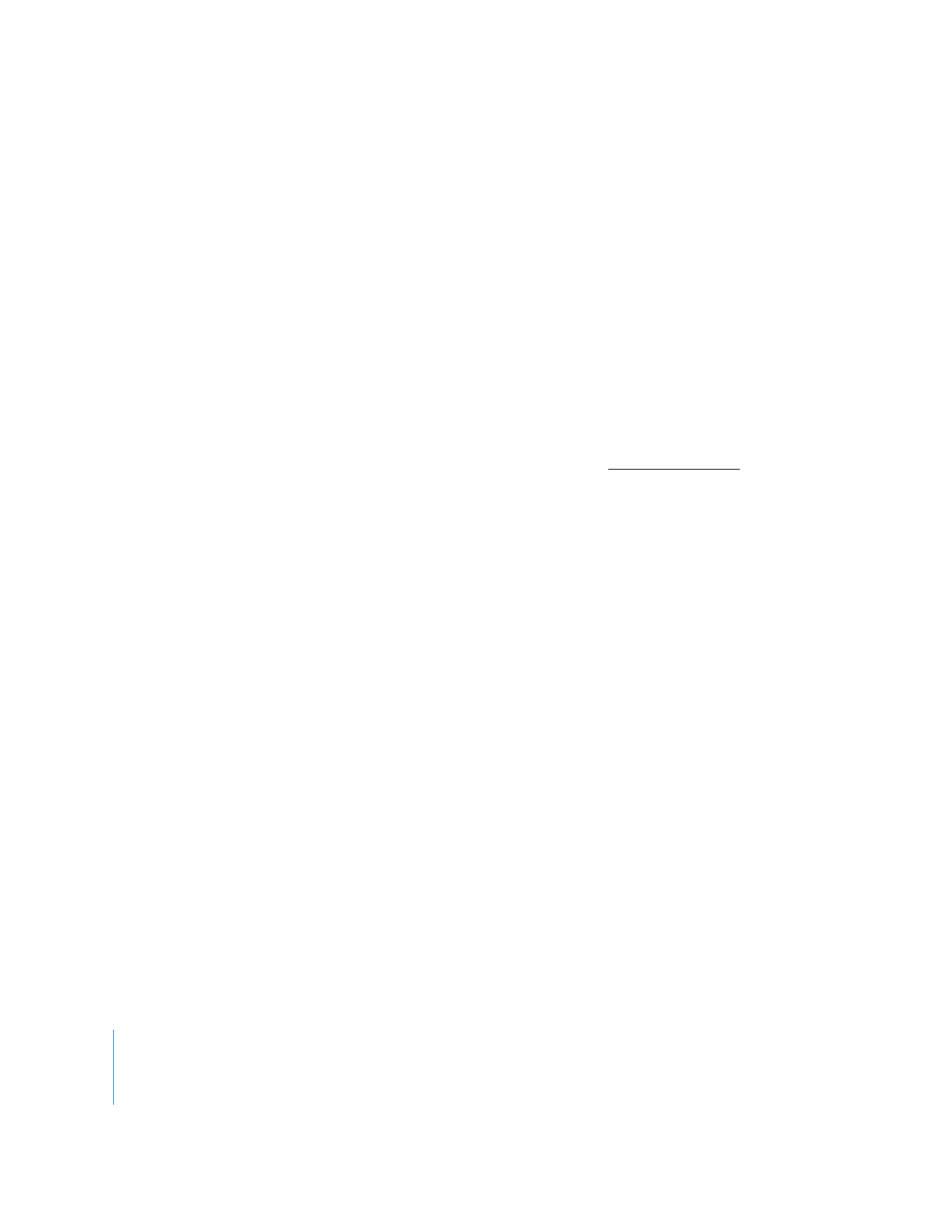
Ändern der Systemeinstellung „Energie sparen“
Sie haben die Möglichkeit, die Einstellungen im Bereich „Energie sparen“ der System-
einstellungen abzurufen und zu ändern. Sie können ändern, wann der Computer den
Ruhezustand aktiviert, und andere Energiesparoptionen festlegen. Sie können außer-
dem angeben, dass alle Client-Computer den Ruhezustand nach derselben Zeit aktivie-
ren und sogar die erforderliche Einstellung aktivieren, damit die Clients auf den Befehl
„Ruhezustand beenden“ („Bei administrativen Ethernet-Netzwerkzugriffen aufwachen“)
von Apple Remote Desktop reagieren.
Damit die Systemeinstellung „Energie sparen“ geändert werden kann, müssen der
Apple Remote Desktop-Befehl „UNIX-Befehl senden“ und das zugehörige, integrierte
Befehlszeilenprogramm „systemsetup“ verwendet werden. Ausführlichere Informatio-
nen zum Programm „systemsetup“ finden Sie im Abschnitt „Integrierte Befehlszeilen-
programme“ auf Seite 175.
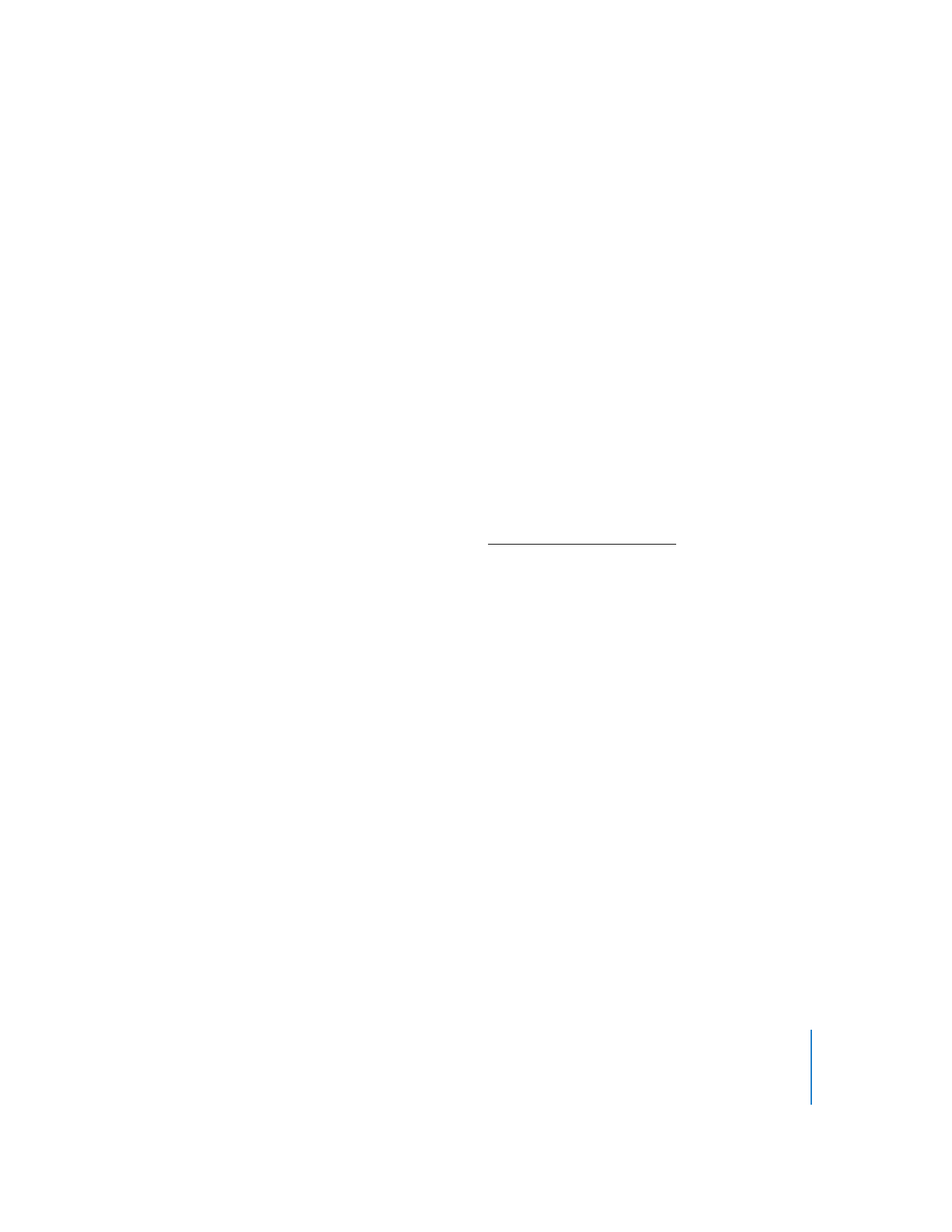
Kapitel 8
Verwalten von Client-Computern
159
Gehen Sie wie folgt vor, um die Systemeinstellung „Energie sparen“ zu ändern:
1
Wählen Sie eine Computerliste im Fenster „Remote Desktop“ aus.
2
Wählen Sie einen oder mehrere Computer in der ausgewählten Computerliste aus.
3
Wählen Sie „Verwalten“ > „UNIX-Befehl senden“.
4
Verwenden Sie die mitgelieferten Vorlagen für „UNIX-Befehl senden“, um die Energie-
sparfunktionen einzustellen.
a
Wählen Sie eine der folgenden Optionen der Systemeinstellung „Energie sparen“ aus
der Gruppe „Systemkonfiguration“ aus:
 Neustart nach Einfrieren
 Neustart nach Stromausfall
 System-Ruhezustand nach
 Dauer des Bildschirm-Ruhezustands
 Ruhezustand bei Netzwerkzugriff beenden
 Ruhezustand bei Modemaktivität beenden
b
Ändern Sie die Vorlagenwerte in die gewünschten Werte und klicken Sie auf „Senden“.
5
Geben Sie alternativ dazu den UNIX-Befehl manuell ein.
a
Geben Sie den folgenden UNIX-Befehl ein bzw. kopieren Sie ihn:
systemsetup -setsleep minutes Anzahl_Min_bis_Ruhezustand -setwakeonmodem
(on | off) -setwakeonnetworkaccess (on | off) -setrestartpowerfailure
(on | off) -setrestartfreeze (on | off)
b
Stellen Sie für die Zugriffsrechte für diesen Befehl „root“ ein.
6
Klicken Sie auf „Senden“.